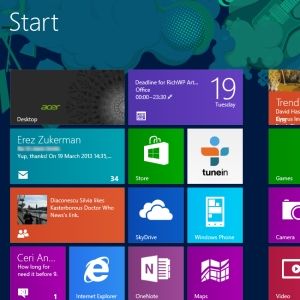我认为,如果您照原样使用平板电脑,则基于图块的Metro / Modern UI绝对不错,但对于台式机而言并不理想。当我在两种生产率范式之间分配时间时,我将Acer Iconia W700停靠在一个22英寸高清显示器上,用于工作,游戏和多媒体。
在纸面上,这应该意味着在桌面上处理文档或应用程序的同时,我可以与Metro / Modern应用程序进行交互。但是,当Microsoft引入“开始"屏幕时,他们省略了它,使其对双显示器特别有用。
Windows 8上双显示器的问题
尽管在Windows 8上使用两个显示器的经验Windows 8计算机可能很好,甚至可能很棒,微软让用户有些失望。
问题是这样的-如果我在外接显示器上打开了桌面,则无法查看平板电脑显示屏上的Windows 8“开始"屏幕。单击桌面或打开的窗口后,平板电脑显示屏将显示扩展的桌面。
打开Metro /现代应用程序并没有那么糟糕,因为它们将在分配的``开始''屏幕上保持打开状态显示屏,但这会大大降低生产力选项。许多用户希望看到的功能是可以在第二个显示器上打开“开始"屏幕,并及时了解电子邮件和社交警报,新闻更新等。
跨双显示器管理Windows 8
在双监视器设置上使用Windows 8可以轻松切换显示。

有两种方法可以做到这一点。如果您没有触摸屏设置,我建议您使用第一种方法,即使用WIN + Page Up或WIN + PageDown键盘组合来切换显示。如果您使用的是更大或更小的显示屏,则需要等待一会儿,而“开始"屏幕图块会重新排列以适应分辨率的变化。
此过程很有用,但并非如此完美,尽管对于Windows 8启动时快速切换到桌面视图很有用。但是,我个人的偏好是通过启动Metro / Modern应用程序,直接进入桌面视图,然后将新启动的应用程序从平板电脑的左侧拖动到平板电脑的显示屏上,将“开始"屏幕强制显示在平板电脑的显示屏上Windows 8的多任务手势。
无法强制打开“开始"屏幕
不幸的是,一旦您单击Windows 8,就无法强制“开始"屏幕保持打开状态单击桌面。考虑到Microsoft似乎迫切希望我们使用“开始"屏幕,因此双显示器设置显然存在一些弱点。
解决此问题的一种方法是重新考虑。如果您无法与桌面同时打开“开始"屏幕,为什么不将“开始"屏幕移至桌面?

ImmersiveTaille v2(可以下载)可以从Sourceforge获得)。使用此方便的实用程序,您可以从侧面将它打开或将其显示为窗口,从而在桌面上显示开始菜单。运行1.2 MB的小巧下载文件,然后会出现设置框–单击该标记以选择您的语言,然后使用“基本"或“高级"菜单在桌面上的任何位置上放置本质上是“开始"屏幕窗口!
它无论如何,它都不是理想的解决方案,但是它确实使您能够获取所需的信息。

不过,别忘了,还有其他方法可以将Windows 8“开始"屏幕融合到做你的竞标。各种调整可以帮助使“开始"屏幕保持更高的效率。
等待Microsoft完善Windows 8的“开始"屏幕
Windows 8已以预发行版和完整操作系统的形式提供。现在已经快两年了。不知何故,Microsoft曾试图在不真正了解人们如何使用计算机的情况下使“开始"屏幕很大。
在“压片"窗户的竞赛中,Microsoft推出了可能非常有用的产品。良好的用户界面。不幸的是,它的稳定性问题以及它不能在Windows桌面视图旁边的双显示器设置中出现的事实令人遗憾。
标签: